ps滤镜制作繁星点点背景、璀璨星空特效,很漂亮
1、打开ps的软件,按快捷键Ctrl+N新建一个600*600的画布。点击前景色,将前景色设置为白色;再点击背景色,将背景色设置为黑色。按快捷键Ctrl+Delete键背景色填充为黑色。

2、新建一个图层1,选择套索工具任意画一个图形。(这里画出的图层就是含有星星的范围哦,所以你可以自由选择大小啦!)

3、选择菜单栏中的选择—修改—扩展,扩展量为25像素,点击确定。
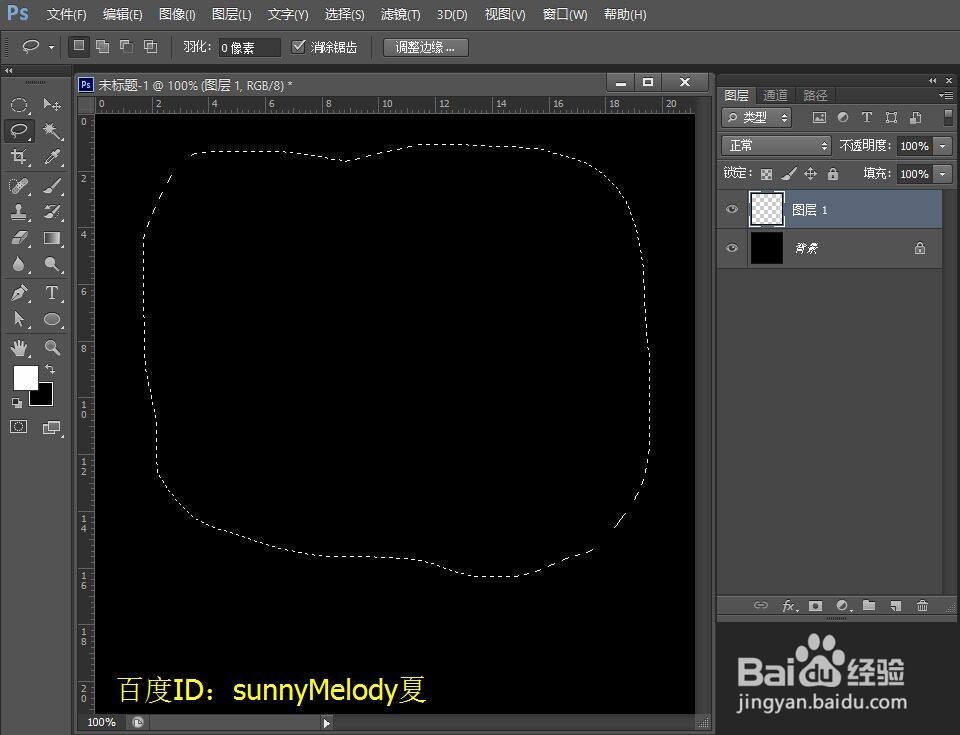
4、选择菜单栏中的选择—修改—羽化,羽化半径设置为25像素,点击确定。
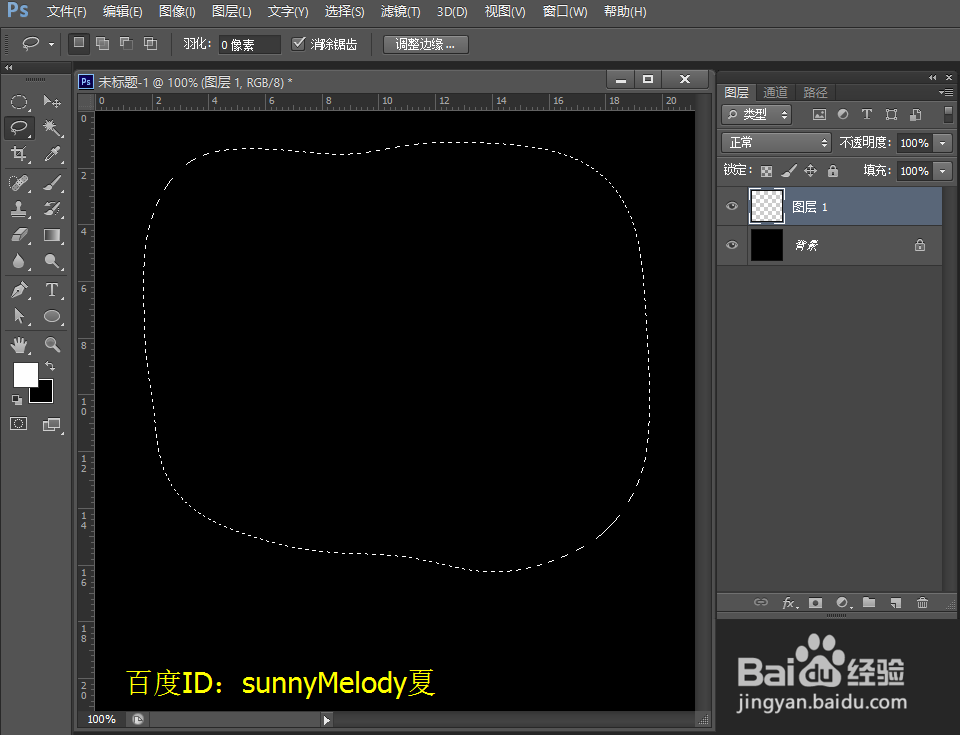
5、右键单击选区,选择填充,使用前景色填充,点击确定。(注意:这里要将前景色设置为白色,再使用前景色填充。小编这里刚刚开始就将前景色设置为白色了,所以直接填充前景色就可以了。)
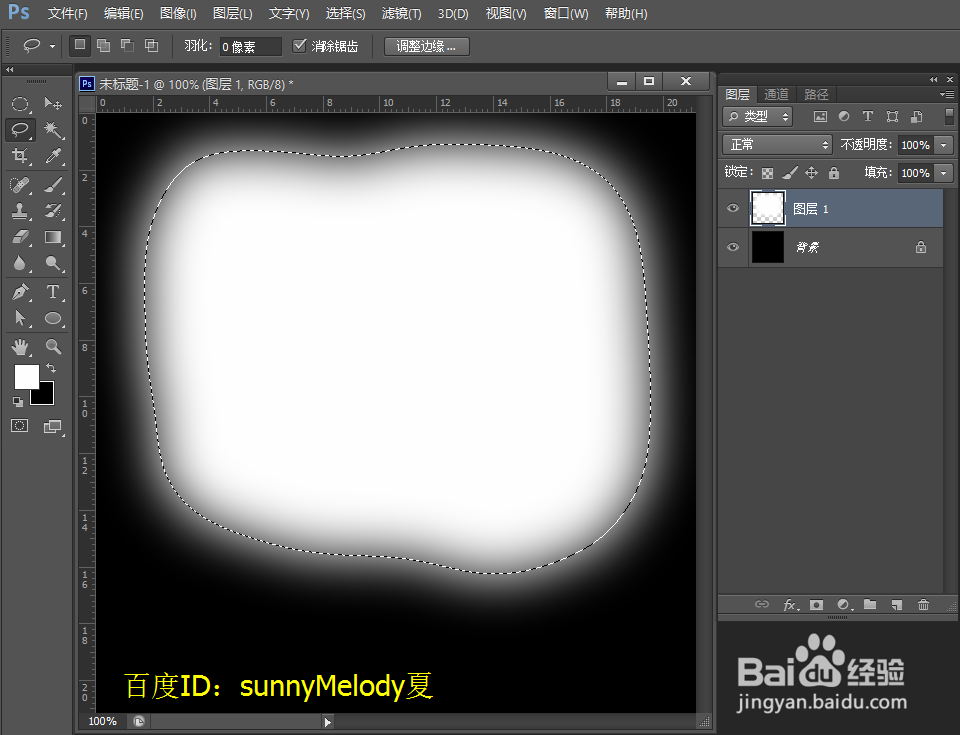
6、选中图层1,将图层1的混合模式设置为溶解,不透明度设置为2%。
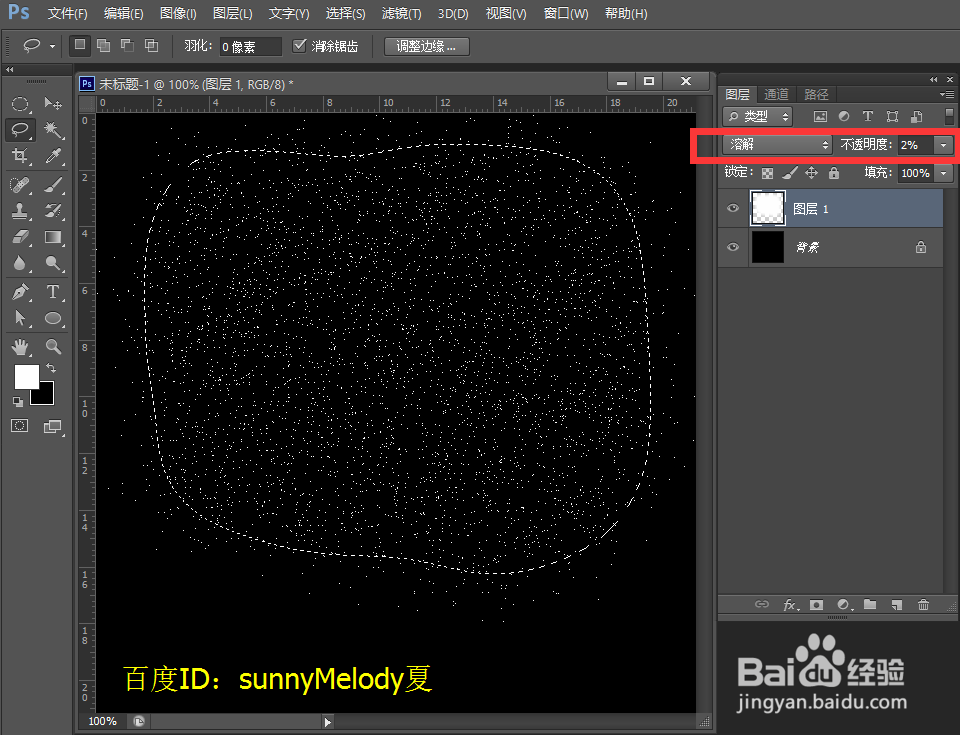
7、我们在这里导入一张蝴蝶的图片。按快捷键Ctrl+D取消选区,双击灰色部分,打开蝴蝶图片,或者点击菜单栏中的打开。选择魔棒工具,点击蝴蝶素材的白色部分。(因为图片背景色叫单一,所以选择魔棒工具。)

8、再选择菜单栏中的选择—反向,就选中了蝴蝶,使用移动工具,将蝴蝶拖到星空中。
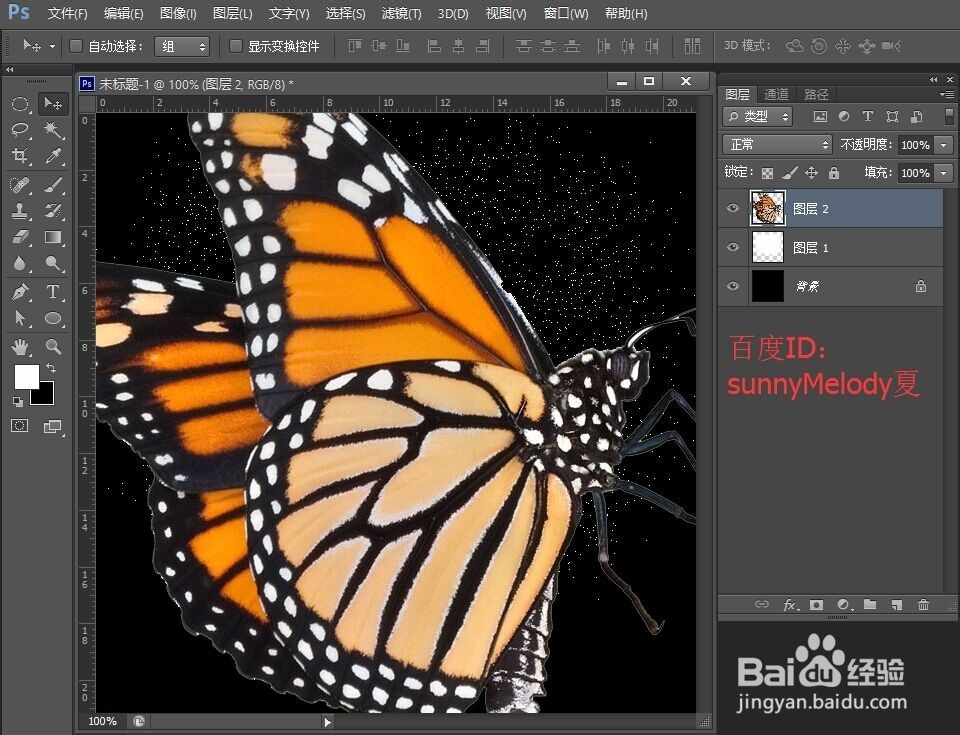
9、蝴蝶图片较大,我们将蝴蝶缩小一点,按快捷键Ctrl+T自由变换,选择等比例缩放到适合的大小,再将蝴蝶旋转一定的角度。
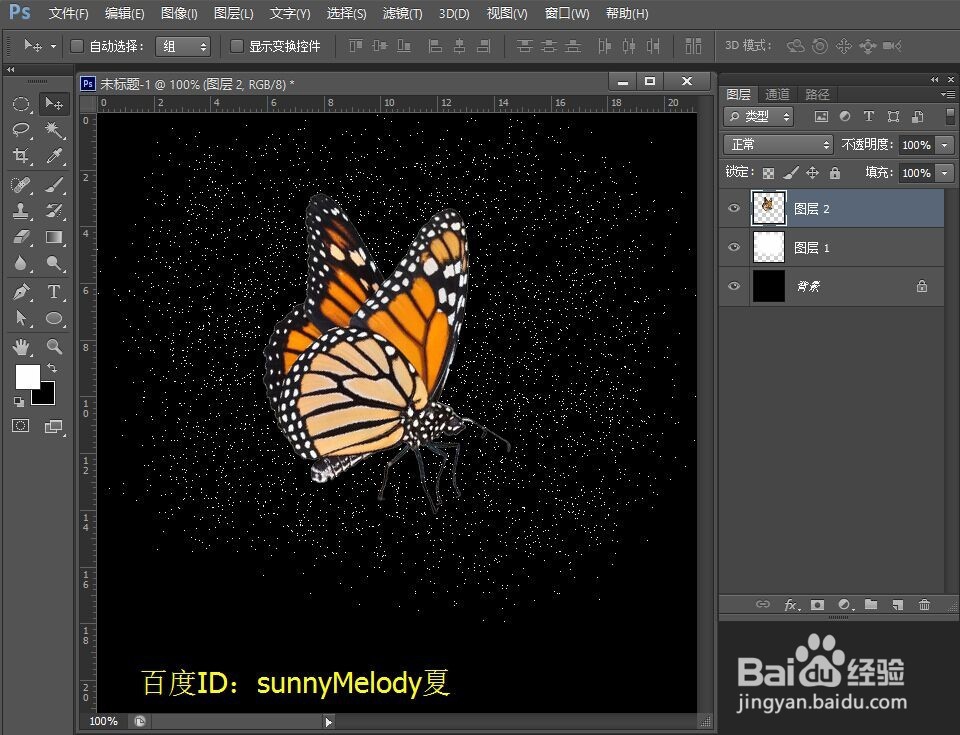
10、将图层2拖到创建新图层处,复制新图层得到图层2副本。点击图层2副本前面的小眼睛,使图层2副本不可见。按快捷键Ctrl+Shift+E,合并所以可见图层。

11、选中背景层,选择菜单栏中的滤镜—风格化—风,方法选择风,方向先选择从左,点击确定。再次选择菜单栏中的滤镜—风格化—风,方法选择风,方向选择从右,点击确定。

12、选择菜单栏中的图像—图像旋转—90度顺时针,再从复11步奏,加强两次风的效果先左后由。完成后,选择菜单栏中的图像—图像旋转—90度逆时针。

13、选择菜单栏中的图像—调整—色彩平衡,设置自己喜欢的一个颜色,再点击图层2副本前面的小眼睛,使图层2副本可见,双击图层2副本,我们给蝴蝶加上一个外发光的效果。

14、我们再来打上一些文字,可以随自己喜欢哦!打好字后,双击字体图层,转化为智能模式,再双击图层,添加图层样式,小编在这里选择的七彩渐变叠加哦。

15、让我们看下最终的效果图。

16、这里最主要的就是风的效果,使用了4次风的效果,相当于将图片上下左右都使用了风的效果,然后就呈现了星星的样子哦!
这里小编使用的是蝴蝶,你可以将蝴蝶换成自己的照片,很棒哦!
你还在等什么 ,赶快试试吧!